Viva Connections adalah pengalaman aplikasi bermerek di Microsoft Teams yang dirancang untuk bertemu pengguna di mana mereka berada – dari di kantor hingga di lapangan, dan di desktop atau di perangkat seluler. Viva Connections menyediakan gateway untuk pengalaman karyawan, dengan kemampuan bagi Anda untuk mengkurasi konten dan alat yang diperlukan organisasi Anda untuk menyelesaikan pekerjaan. Pelajari selengkapnya tentang Viva Connections.
Aplikasi Viva Connections kustom organisasi Anda akan muncul sebagai aplikasi perusahaan bermerk di pusat aplikasi Microsoft Teams. Setelah aplikasi diaktifkan, ikon organisasi Anda akan muncul di bilah aplikasi Teams di Microsoft Teams.
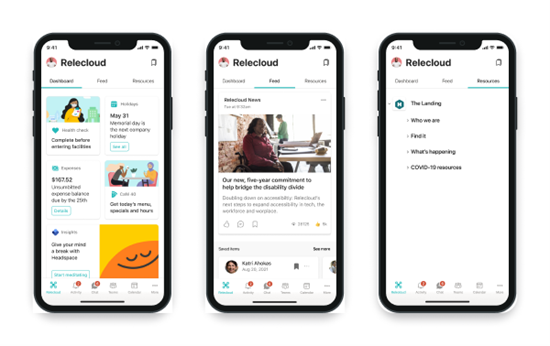
Pengalaman Viva Connections dirancang untuk melibatkan dan menghubungkan organisasi Anda dan ditambatkan di sekitar tiga konsep utama: dasbor, umpan, dan sumber daya.
-
Dasbor – Menyampulkan alat yang dibutuhkan karyawan Anda di satu tempat, menyediakan akses cepat dan mudah baik di kantor maupun di lapangan.
-
Feed-Menggabungkan percakapan dari Viva Engage, berita SharePoint, dan Streaming berdasarkan situs dan komunitas yang diikuti pengguna.
-
Sumber Daya - Untuk pelanggan dengan situs rumah, ini menampilkan navigasi global intranet Anda dari bilah aplikasi SharePoint untuk memungkinkan pemetaan yang konsisten bagi karyawan Anda di seluruh platform. Pelanggan tanpa situs beranda bisa mengkustomisasi link dalam kolom Navigasi.
Catatan:
-
Izin tingkat anggota (atau lebih tinggi) untuk pengalaman diperlukan untuk memilih pengaturan.
-
Dasbor diperlukan untuk menggunakan Viva Connections di aplikasi seluler Teams.
-
Situs beranda SharePoint bersifat opsional.
Sebelum memulai
Langkah 1 - Secara opsional, tentukan situs beranda SharePoint
Menggunakan situs rumah bersifat opsional dan mungkin ideal untuk organisasi yang ingin memperluas pengalaman karyawan. Pelajari selengkapnya tentang cara situs beranda dan Viva Connections bekerja sama.
Pelajari selengkapnya tentang cara menetapkan situs komunikasi sebagai situs beranda di pusat admin SharePoint. Konfirmasikan organisasi Anda memiliki situs beranda dan telah mengaktifkan navigasi global sebelum mengkustomisasi pengaturan aplikasi Viva Connections untuk pengguna akhir di Microsoft Teams.
Langkah 2 - Menyiapkan navigasi global di bilah aplikasi SharePoint
Pelanggan dengan situs beranda juga perlu mengaktifkan dan mengkustomisasi navigasi global SharePoint. Salah satu elemen kunci untuk memanfaatkan nilai Viva Connections penuh adalah memastikan Anda telah menyiapkan navigasi global di bilah aplikasi SharePoint. Link intranet dan sumber daya yang muncul di navigasi global akan diwarisi di bagian Navigasi pengalaman desktop dan di tab Sumber Daya dari pengalaman seluler Viva Connections.
Catatan: Anda harus merupakan pemilik situs (atau yang lebih tinggi) dari situs beranda untuk mengedit navigasi global.
Langkah 3 - Menyiapkan dasbor
Dasbor adalah pengalaman pendaratan untuk aplikasi seluler Viva Connections di Teams. Dasbor Viva Connections menyediakan akses cepat dan mudah ke informasi dan tugas terkait pekerjaan. Konten di dasbor dapat ditargetkan kepada pengguna dalam peran, pasar, dan fungsi pekerjaan tertentu.
Pilih pengaturan untuk aplikasi
Tentukan apakah instans Viva Connections organisasi Anda akan otomatis disematkan atau diinstal sebelumnya di aplikasi Teams.
Catatan:
-
Izin tingkat anggota (atau lebih tinggi) ke situs dasbor diperlukan untuk memilih pengaturan aplikasi.
-
Ini opsional, tetapi sangat disarankan, bahwa Anda telah menginstal dan menyematkan versi Viva Connections organisasi Anda untuk pengguna akhir.
Jika Anda telah menyematkan aplikasi untuk pengguna dengan kebijakan penyiapan aplikasi Teams
Jika aplikasi sudah disematkan sebelumnya untuk pengguna, aplikasi akan muncul secara otomatis di bilah aplikasi Microsoft Teams pengguna di iOS dan Android. Pelajari selengkapnya tentang mengelola kebijakan penyiapan di Microsoft Teams.
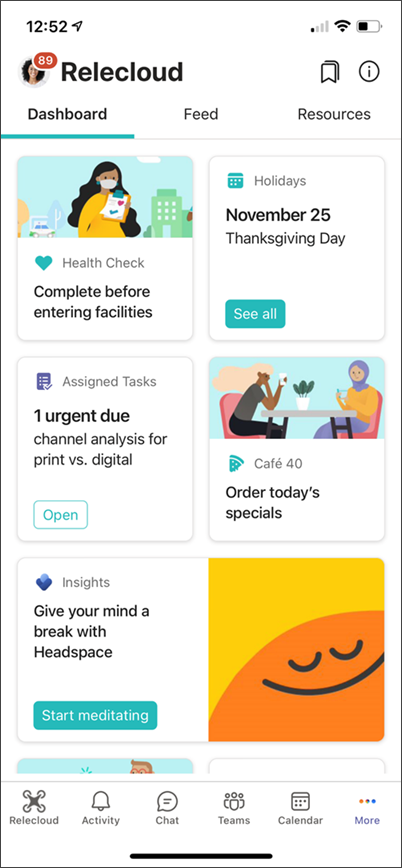
Jika anda belum menyematkan aplikasi untuk pengguna anda dengan kebijakan penyiapan aplikasi Teams
Jika Anda belum menyematkan aplikasi melalui kebijakan, pengguna harus mencari dan menginstal Viva Connections terlebih dahulu dari aplikasi desktop Teams.
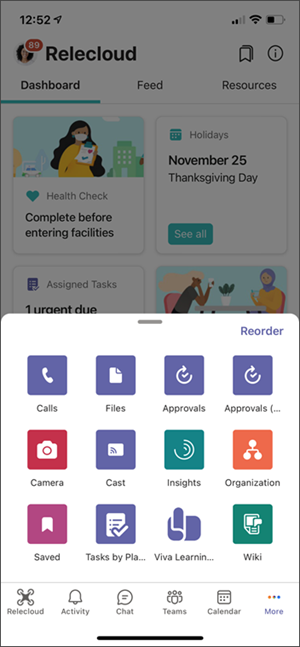
-
Luncurkan aplikasi Bursa dari bilah aplikasi Teams, dan cari aplikasi di bursa Anda. Cari nama aplikasi merek ulang yang ditentukan oleh admin Teams saat menyiapkan aplikasi Viva Connections di pusat admin Teams.
-
Setelah aplikasi ditemukan, pengguna dapat menginstalnya dan secara opsional menyematkannya di bilah aplikasi mereka (jika Anda telah mengizinkan penyematan aplikasi oleh pengguna di penyewa Anda.)
-
Setelah diinstal dari desktop Teams, aplikasi akan tersedia untuk pengguna dari aplikasi seluler Teams. Jika tidak muncul di empat aplikasi pertama di baki, aplikasi dapat ditemukan dengan mengetuk ( ... ) Elips. Aplikasi juga dapat diurutkan ulang agar muncul di 5 aplikasi default pertama di Teams dengan memilih Urus Ulang.










